手机插耳机还是外放怎么设置 苹果手机插耳机无声音怎么办
日期: 来源:小麦安卓网
手机插耳机还是外放怎么设置,在现代社会中手机已经成为了人们生活中不可或缺的一部分,无论是在工作还是娱乐时,手机都能带给我们便利和乐趣。有时候我们可能会遇到一些手机设置的问题,比如插上耳机却无法听到声音。特别是对于使用苹果手机的用户来说,这可能会让人感到困扰。当我们的苹果手机插上耳机却无声音时,应该如何解决呢?接下来我们将探讨一些解决方法,帮助大家解决这个问题。
苹果手机插耳机无声音怎么办
具体方法:
1.打开iPhone手机,点击桌面的【设置】按键;
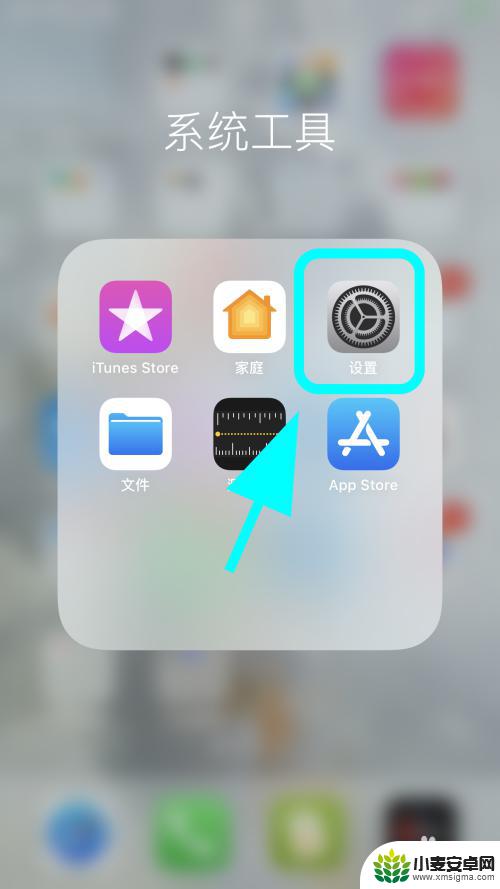
2.进入设置,点击【辅助功能】按键;
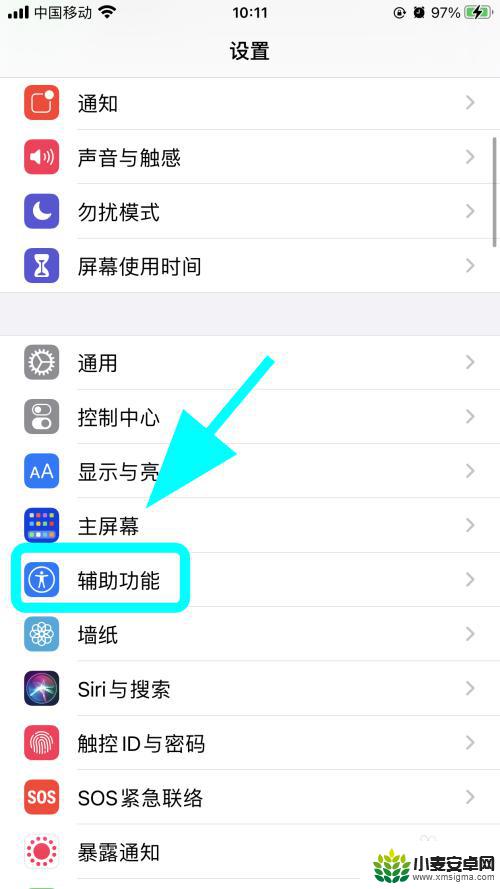
3.进入手机辅助功能菜单,在此菜单点击【触控】;
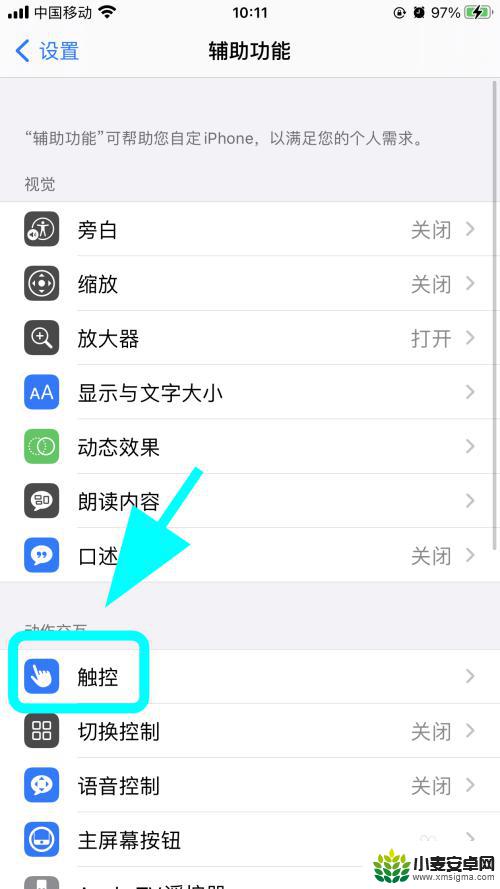
4.进入触控菜单,向上滑动屏幕,在底部找到并点击【音频通话方式】;
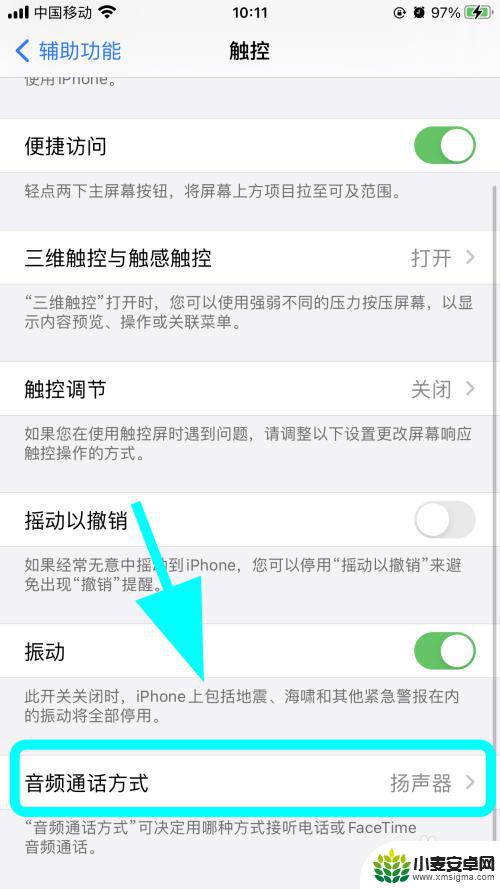
5.进入音频通话方式页面,一般如果是插耳机还是外放是因为默认选择了【扬声器】选项;
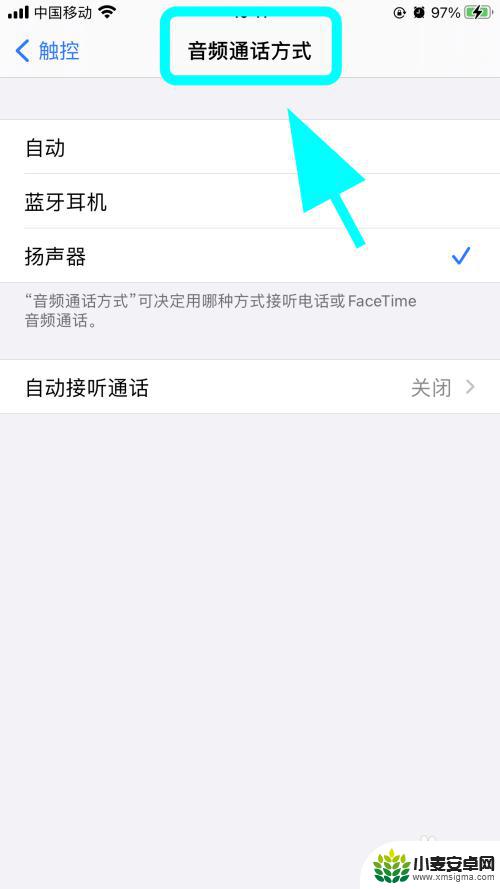
6.在音频通话方式页面,点击【自动】选项。完成,解决插耳机还外放的问题,手机会根据是否插入耳机自动切换【声音的播放方式】,就不会插耳机外放了;
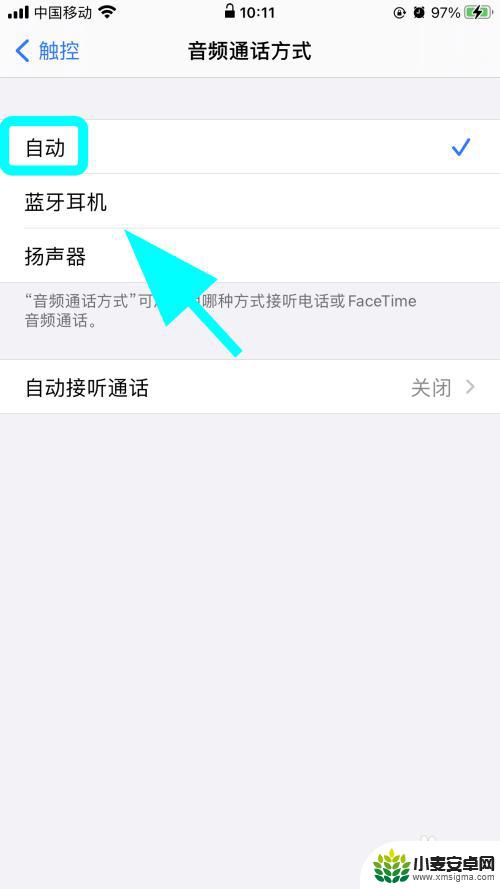
7.以上就是【手机插耳机还是外放怎么设置】的步骤,感谢阅读。
4怎么查看iPhone苹果手机的序列号,在哪看序列号
3苹果手机来通知后一直亮屏,怎么自动锁屏
6苹果手机怎么看删除的照片,如何查看已删除照片
以上就是手机插上耳机还是外放怎么设置的全部内容,如果你也遇到了同样的问题,可以参考本文中介绍的步骤来进行修复,希望这篇文章能够对你有所帮助。












